关键词:DockerDesktop、如何在桌面运行Docker、Docker容器
工欲善其事必先利其器 之 DockerDesktop(上)
文章目录
前言
前几年容器技术没有现在这么火的时候,搭建开发环境是非常痛苦的。在那个时期,所有环境都必须装在自己电脑上,比如Oracle,一旦安装出问题,即使卸载重装也会遇到各种各样诡异的问题,无奈之下,只得重装系统。你是不是觉得不可思议,搭建个环境,安装失败还得重装操作系统。
随着容器技术的发展,现在各种应用几乎都可以运行在容器中。应用运行所需要的环境依赖全部包含在容器内,开发过程中需要使用某个环境,只需要运行一个容器就好了,是不是很便捷。你可能有疑问,那容器运行在什么地方呢?今天就带你一起认识一下可以在操作系统上运行容器的神器 DockerDesktop。
一、DockerDesktop 概述
Docker Desktop 是一个适用于 MacOS 和 Windows 机器的应用程序,用于构建和共享容器化应用程序和微服务。
Docker Desktop 提供您在桌面上设计和交付容器化应用程序所需的速度、选择和安全性。Docker Desktop 包括开发者工具、Kubernetes 和与生产 Docker 引擎的版本同步。
Docker Desktop 官方口号“容器化和共享任何应用程序”,支持跨云、语言和框架的任意组合
二、DockerDesktop 优势
-
开发和交付平台
Docker Desktop 和 Desktop Enterprise 为开发人员提供了与生产集群一致的Docker 和 Kubernetes环境。使用唯一能够提供可信且经过认证的端到端安全性的平台,在任何地方构建和运行相同的应用程序。
-
支持任何应用程序,任何语言
数百万正在构建容器化应用程序的开发人员的首选。
Docker Desktop 是一个适用于 MacOS 和 Windows 机器的应用程序,用于构建和共享容器化应用程序。
-
开发速度
对于开发人员和 Docker 试验人员来说,不需要对 Docker 或 Kubernetes 有着非常深的理解。Docker 可以在几分钟内轻松启动和运行,快速编码、测试和协作,同时确保开发和生产之间的一致性。
三、Docker Desktop 的一些关键特性
- 能够以多种语言和框架在任何云平台上容器化和共享任何应用程序
- 轻松安装和设置完整的 Docker 开发环境
- 包括最新版本的 Kubernetes
- 自动更新,让您保持最新状态和安全
- 在 Windows 上,能够在 Linux 和 Windows Server 环境之间切换以构建应用程序
- 使用本机 Windows Hyper-V 虚拟化实现快速可靠的性能
- 能够通过 Windows 机器上的 WSL 2 在 Linux 上本地工作
- 代码和数据的卷安装,包括文件更改通知和轻松访问本地主机网络上运行的容器
- 使用支持的 IDE 进行容器内开发和调试
四、搭建你自己的 DockerDesktop
由于笔者用的是 Windows 操作系统,下面案例将在 Windows 操作系统上搭建。
-
第一步 下载安装包
Get Docker Desktop for Windows
-
第二步 安装
找到下载好的安装包
Docker Desktop Installer.exe双击,按照提示进行操作即可。
点击Ok按钮,进行安装

耐心等待安装完成

看到 Installation succeeded,桌面也有图标,安装就大功告成,是不是很简单。
-
第三步 运行
双击桌面图标
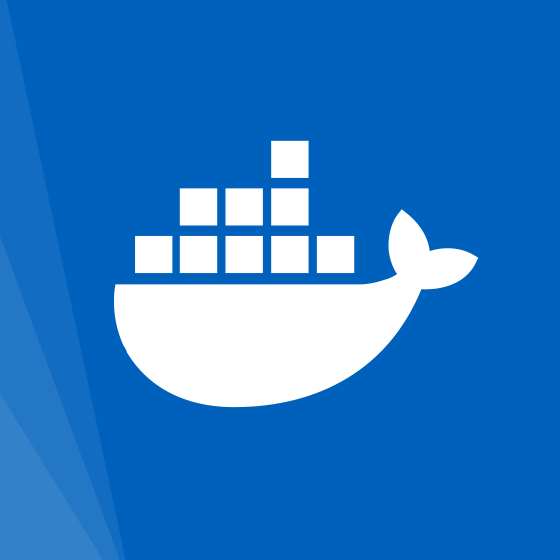 等待程序启动
等待程序启动

等待程序启动

DockerDesktop 启动成功

DockerDesktop Images 管理UI

DockerDesktop Volumes 管理UI

DockerDesktop Development Environment
-
第四步 使用
DockerDesktop 安装成功了,如何使用呢?
我们需要在操作系统终端 或 PowerShell 这样的命令行终端,然后尝试一些 Docker 命令。如何打开终端呢?
Windows 打开终端的快捷键
win+r在弹出的窗口输入cmd点击确定按钮,即可进入命令行终端,传说中的黑窗口。
运行docker version检查版本。docker version看到如下信息,说明docker已经可以正常运行了
Client: Cloud integration: 1.0.17 Version: 20.10.7 API version: 1.41 Go version: go1.16.4 Git commit: f0df350 Built: Wed Jun 2 12:00:56 2021 OS/Arch: windows/amd64 Context: default Experimental: true Server: Docker Engine - Community Engine: Version: 20.10.7 API version: 1.41 (minimum version 1.12) Go version: go1.13.15 Git commit: b0f5bc3 Built: Wed Jun 2 11:54:58 2021 OS/Arch: linux/amd64 Experimental: false containerd: Version: 1.4.6 GitCommit: d71fcd7d8303cbf684402823e425e9dd2e99285d runc: Version: 1.0.0-rc95 GitCommit: b9ee9c6314599f1b4a7f497e1f1f856fe433d3b7 docker-init: Version: 0.19.0 GitCommit: de40ad0
接下来,运行你的第一个应用。运行 `docker run hello-world` 以验证 Docker 是否可以拉取和运行映像。
docker run hello-world
如果看到打印信息中出现Hello from Docker!,说明从Docker镜像仓库拉取镜像网络是通的。
Unable to find image 'hello-world:latest' locally
latest: Pulling from library/hello-world
b8dfde127a29: Pull complete
Digest: sha256:df5f5184104426b65967e016ff2ac0bfcd44ad7899ca3bbcf8e44e4461491a9e
Status: Downloaded newer image for hello-world:latest
Hello from Docker!
This message shows that your installation appears to be working correctly.
To generate this message, Docker took the following steps:
1. The Docker client contacted the Docker daemon.
2. The Docker daemon pulled the "hello-world" image from the Docker Hub.
(amd64)
3. The Docker daemon created a new container from that image which runs the
executable that produces the output you are currently reading.
4. The Docker daemon streamed that output to the Docker client, which sent it
to your terminal.
To try something more ambitious, you can run an Ubuntu container with:
$ docker run -it ubuntu bash
Share images, automate workflows, and more with a free Docker ID:
https://hub.docker.com/
For more examples and ideas, visit:
https://docs.docker.com/get-started/
五、DockerDesktop 实践调优
修改Docker Desktop镜像存放目录
总结
以上就是本文的主要内容,本文介绍了什么是 DockerDesktop ,为什么使用 DockerDesktop ,怎么搭建 DockerDesktop ,DockerDesktop 实践调优。本专栏后面的文章将带你认识其它的开发利器 ,敬请期待哦(*^▽^*)。
声明
以上内容均来源于网络,如有错误,请多多包含。























 10万+
10万+











 被折叠的 条评论
为什么被折叠?
被折叠的 条评论
为什么被折叠?








